| EXCEL Tips 056پ@ƒuƒbƒNٹش‚جƒVپ[ƒg‚جˆع“®پAƒRƒsپ[ | |||||||
|
—ل‚¦‚خ پ@‚w‚w‚w.xls ‚ج Sheet1 ‚ًˆل‚¤ƒuƒbƒN‚ج ‚x‚x‚x.xls ‚ج Sheet2 ‚ج‚·‚®Œم‚ë‚ةˆع“®پA‚ ‚é‚¢‚حƒRƒsپ[‚³‚¹‚½‚¢‚ئ‚µ‚ـ‚·پB ‚±‚ٌ‚بڈêچ‡‚حژں‚ج‚و‚¤‚ة‚µ‚ـ‚·پB —ل‚إ‚ح Book1.xls ‚ج Sheet1 ‚ً Book2.xls ‚ج Sheet2‚ج Œم‚ë‚ةˆع“®‚³‚¹‚éڈêچ‡‚ًگà–¾‚µ‚ـ‚·پB پ@ 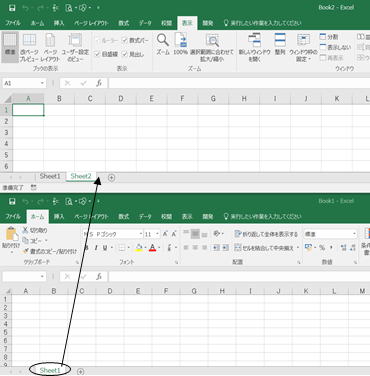 ‡@‚ـ‚¸پA‚d‚w‚b‚d‚k‚ً‹N“®‚µپA پ@Book1.xls‚ًٹJ‚«‚ـ‚·پB ‡A“¯‚¶‚d‚w‚b‚d‚kڈم‚إپABook2.xls‚ًٹJ‚«‚ـ‚·پB پ@پ@پ¦‚d‚w‚b‚d‚k‚ً•تپX‚ة‚Q‚آ‹N“®‚µ‚ؤ‚ح‚¢‚¯‚ـ‚¹‚ٌپB ‡Bƒٹƒ{ƒ“‚جپw•\ژ¦پx پ¨ پwگ®—ٌپx‘I‘ً‚µپAپwڈم‰؛‚ة•ہ‚ׂؤ•\ژ¦(O)پx‚ً‘I‚ٌ‚إپA پ@پw‚n‚jپx‚ً‰ں‚µ‚ـ‚·پB پ@ 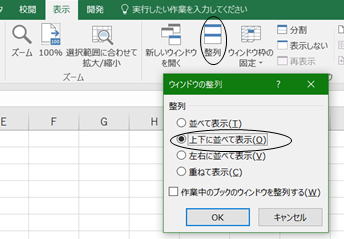 پ@‚·‚é‚ئ–`“ھ‚جگ}‚ج‚و‚¤‚ةپA‚Q‚آ‚جƒuƒbƒN‚ھڈم‰؛‚ة•ہ‚ٌ‚إ•\ژ¦‚³‚ê‚ـ‚·پB ‡C‚¢‚و‚¢‚و‚±‚±‚©‚ç‚ھ–{”ش‚إ‚·پB پ@ˆع“®‚µ‚½‚¢ƒVپ[ƒgپi—ل‚إ‚حBook1.xls‚جSheet1پj‚ج پ@ƒVپ[ƒg–¼پiپuSheet1پvپj‚ًƒ}ƒEƒX‚ج‰Eƒ{ƒ^ƒ“‚إƒNƒٹƒbƒN‚µپA پ@پwˆع“®‚ـ‚½‚حƒRƒsپ[(M)پx‚ً‘I‘ً‚µ‚ـ‚·پB پ@ 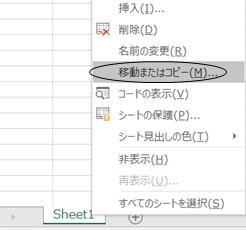 ‡Dپuˆع“®گوƒuƒbƒN–¼(T)پv‚©‚ç Book2.xls‚ً‘I‚رپA پ@پu‘}“üگو(B)پv‚إپu(––”ِ‚ضˆع“®)پv‚ً‘I‚رپAپw‚n‚jپx‚ً‰ں‚µ‚ـ‚·پB پ@ 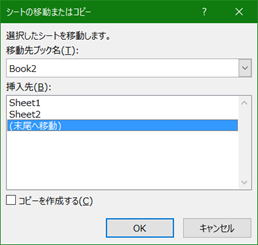 ‚±‚ê‚إپASheet2‚جŒم‚ë‚ةˆع“®‚·‚邱‚ئ‚ة‚ب‚è‚ـ‚·پB پ@پ¦پuƒRƒsپ[‚ًچىگ¬‚·‚é(C)پv‚ةƒ`ƒFƒbƒN‚ً“ü‚ê‚é‚ئپAƒRƒsپ[‚ة‚ب‚è‚ـ‚·پB پ|پ|پ|پ|پ|پ|پ|پ|پ|پ|پ|پ|پ|پ|پ|پ|پ|پ|پ|پ|پ|پ|پ|پ|پ|پ|پ|پ|پ|پ| ‚±‚±‚إپA‡C‡Dژèڈ‡‚ً“¥‚ـ‚ب‚‚ؤ‚àپAژè‚ءژو‚è‘پ‚¢— ‹Z‚ھ‚ ‚è‚ـ‚·پB ‡Cپfˆع“®‚µ‚½‚¢ƒVپ[ƒgپi—ل‚إ‚حBook1.xls‚جپuSheet1پvپjپ@‚ج پ@ƒVپ[ƒg–¼‚ًƒ}ƒEƒX‚جچ¶ƒ{ƒ^ƒ“‚إ‰ں‚µ‚ؤپA‚Pپ`‚Q•b‚®‚ç‚¢‘ز‚؟‚ـ‚·پB پ@‚·‚é‚ئƒ}ƒEƒXƒJپ[ƒ\ƒ‹‚جŒ`‚ھ•د‚ي‚è‚ـ‚·پB ‡Dپf‚»‚ج‚ـ‚ـƒhƒ‰ƒbƒO‚µ‚ؤپAˆع“®‚µ‚½‚¢‚ئ‚±‚ë (—ل‚إ‚حBook2.xls‚جپuSheet2پv‚ج’¼Œم)پ@‚ة پ@ƒ}ƒEƒXƒJپ[ƒ\ƒ‹‚ً“®‚©‚µ‚ؤپAچ¶ƒ{ƒ^ƒ“‚ً—£‚µ‚ـ‚·پB پ@پiچ¶ƒ{ƒ^ƒ“‚ً‰ں‚µ‚½‚ـ‚ـپA‚¸‚¸‚¸‚ء‚ئ“®‚©‚µپAˆع“®گو‚إچ¶ƒ{ƒ^ƒ“‚ً—£‚·ƒCƒپپ[ƒW‚إ‚·پBپj ‚±‚ê‚إˆع“®‚ھ‚إ‚«‚½‚ح‚¸‚إ‚·پB ‚³‚ç‚ة— ‹ZپB ‡Cپf‚ج‚ئ‚±‚ë‚إپAƒVپ[ƒg–¼‚ًƒ}ƒEƒX‚جچ¶ƒ{ƒ^ƒ“‚إ‰ں‚µ‚ؤپA‚Pپ`‚Q•b‚®‚ç‚¢‘ز‚ء‚ؤپA ƒ}ƒEƒXƒJپ[ƒ\ƒ‹‚جŒ`‚ھ•د‚ي‚ء‚½‚ئ‚±‚ë‚إپAپuCtrlپvƒLپ[‚ً‰ں‚·‚ئپAƒ}ƒEƒXƒJپ[ƒ\ƒ‹‚ج Œ`‚ةپuڈ¬‚³‚¢پ@+ پv‚ج‹Lچ†‚ھ•t‚«‚ـ‚·پB ‚±‚جڈَ‘ش‚إ ‡Dپf‚ج‚و‚¤‚ةƒhƒ‰ƒbƒO‚·‚é‚ئپAچ،“x‚حƒVپ[ƒg‚ھƒRƒsپ[‚³‚ê‚ـ‚·پB ‚v‚n‚q‚cپE‚d‚w‚b‚d‚k— ‹ZپEژہ‘H‹Z‹³‚¦‚ـ‚·پB پ@پ@پ`•Mژز‚ج‚g‚o |
|||||||
| ‘Oپ@‚ض | –عپ@ژں | ژںپ@‚ض | |||||
| ƒtƒ@پ[ƒXƒgƒ}ƒNƒچپ@‚s‚n‚oƒyپ[ƒW | |||||||